PowerPoint yra galingas įrankis pristatymams, o viena iš pirmųjų iššūkių yra efektyvių skaidrių kūrimas. Nori, kad tavo skaidrės ne tik būtų informatyvios, bet ir patrauklios. Šiame vadove paaiškinsiu, kaip lengvai pridėti naujas skaidres, įterpti turinį ir optimizuoti dizainą, kad sukurtum auditorijos susidomėjimą.
Pagrindiniai išvados
- Naujas skaidres galima lengvai pridėti ir pritaikyti.
- Skirtingi skaidrių maketai siūlo įvairias dizaino galimybes.
- Grafika ir dizainas yra būtini, kad tavo pristatymas taptų gyvybingas.
Žingsnis po žingsnio vadovas
Pradėk savo pristatymą PowerPoint, atidarydamas programą ir pradėdamas naują projektą. Pirmiausia būsi susidūręs su standartinėmis skaidrėmis, kurios apima antraštę ir subtitrą. Skaidrių kūrimas prasideda pridėjus naujas skaidres.

Norint pridėti naują skaidrę, naudok parinktį „Pradžia“ meniu. Čia rasi mygtuką „Nauja skaidrė“. Paspaudus jį, atsidarys išskleidžiamasis meniu, kuriame siūlomi įvairūs skaidrių maketai. Ši parinktis apima skaidres su antraštėmis, turinio skaidres ir įvairias kitas šablonus.
Pasirink maketą, kuris atitinka tavo temą. Pavyzdžiui, gali sukurti skaidrę su skyriaus antrašte. Kiekvienas pasirinktas maketas turi savo struktūrą, kuri padeda konkrečioje prezentacijoje. Atmink, kad antraštę ir kitus teksto laukus gali redaguoti tiesiog paspaudęs klaviatūrą.
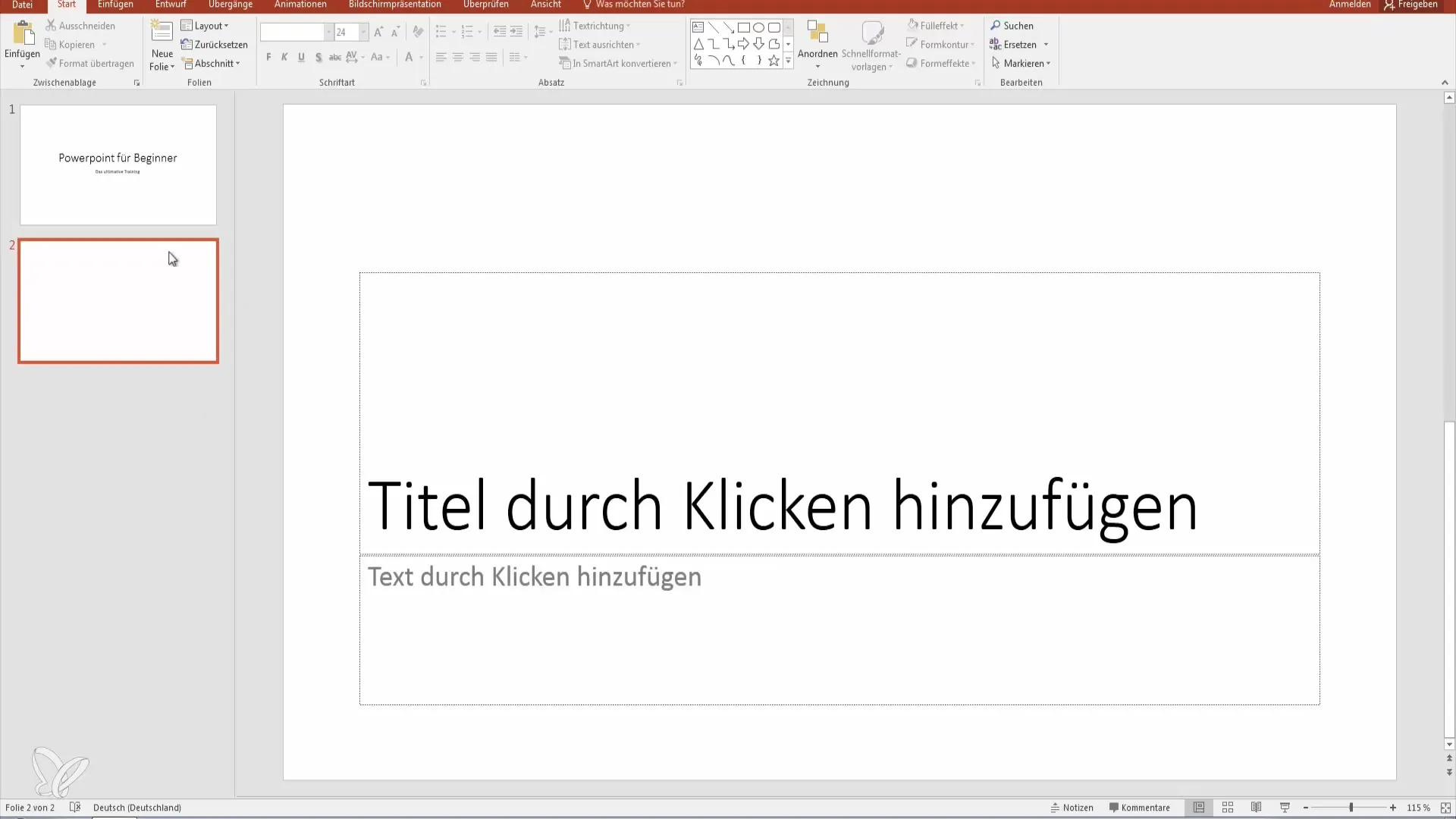
Tu gali ne tik pridėti tekstą, bet ir nuotraukas bei grafiką, kad paremtum savo informaciją. „Drag & Drop“ yra patogus būdas, leidžiantis, pavyzdžiui, perkelti grafiką iš savo kompiuterio tiesiai į skaidrę.
Jei nori pridėti tuščią skaidrę, tai taip pat gali padaryti. Paspausk „Nauja skaidrė“ ir pasirink tuščios skaidrės variantą. Tai suteikia tau laisvę sukurti maketą pagal savo norus. Norint pakeisti skaidrių tvarką, tiesiog perkelk skaidres vilkimo būdu į norimą vietą skaidrių sąraše.
Kuriant skaidres svarbu nepamiršti išvaizdos. Subalansuota šrifto ir tinkami dizaino elementai yra lemiami. Naudok formatavimo parinktis, kurias siūlo PowerPoint, kad pasirinktum gerai skaitomas šriftus, kurie atitinka temą.
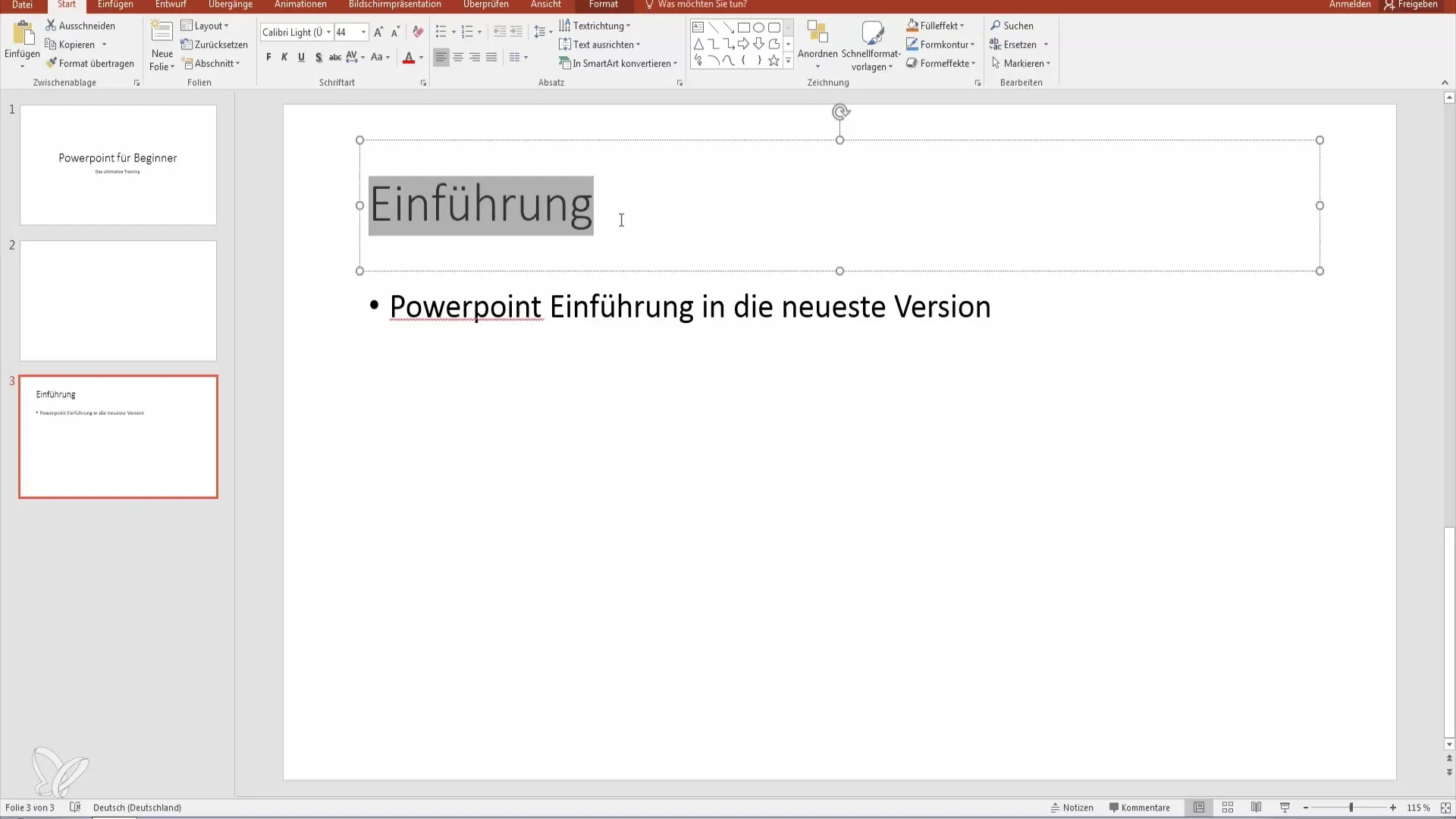
Atmink, kad tavo pristatymas turėtų būti patrauklus auditorijai. Venk monotoniškų punktų sąrašų. Vietoj to, gali naudoti įdomias grafikas ir animacijas, bet jos neturėtų būti per daug akivaizdžios. Geras balansas tarp informatyvaus ir vizualiai patrauklaus yra raktas.
Su šiais pagrindais apie skaidrių kūrimą ir dizainą PowerPoint jau padarei vertingą žingsnį teisinga linkme. Eksperimentuok su įvairiais maketais ir dizainais, kad išnaudotum geriausiai savo pristatymus.
Santrauka – PowerPoint pagrindai: Skaidrių kūrimas ir dizainas
Šiame vadove tu sužinojai, kaip pridėti naujas skaidres PowerPoint, įvesti turinį ir optimizuoti savo pristatymo dizainą. Dabar esi pasiruošęs žengti pirmuosius žingsnius PowerPoint ir kurti skaidrės, kurios palieka įspūdį.
Dažnai užduodami klausimai
Kaip pridėti naują skaidrę PowerPoint?Norint pridėti naują skaidrę, paspausk mygtuką „Nauja skaidrė“ meniu „Pradžia“.
Ar galiu pakeisti skaidrių tvarką?Taip, tiesiog vilk ir perkelk skaidrę skaidrių sąraše į norimą vietą.
Kaip galiu pritaikyti savo skaidrės dizainą?Naudok formatavimo įrankius PowerPoint, kad pasirinktum šriftus ir dizainus.
ką galiu įterpti į savo skaidres?Tu gali integruoti tekstą, nuotraukas, grafiką ir net animacijas į savo skaidres.
Kaip svarbus yra dizainas mano pristatymui?Patrauklus dizainas išlaiko auditorijos susidomėjimą ir padeda perduoti tavo turinį.


